
Evernotes Web Clipper ist nicht neu, besonders wenn Sie ein begeisterter Benutzer von Evernote sind. Aber wenn Sie den Evernote-Clipper in der Vergangenheit nicht gehört haben oder ihn vielleicht gar nicht gemocht haben, dann ist dies der richtige Zeitpunkt, um noch einmal darüber nachzudenken, da er sein Aussehen komplett überarbeitet und neue Funktionen hinzugefügt hat, die ihn noch besser machen.
Manchmal sind "Upgrades" nicht wirklich Upgrades, sondern fügen einfach Bloat zu einer Anwendung oder Erweiterung hinzu, aber das ist nicht der Fall mit den Upgrades, die Evernote kürzlich zu ihrem Web Clipper gemacht hat. Um es einfach auszudrücken, es ist großartig. Außerdem haben sie vor diesem großen Upgrade eine kleinere, aber sehr signifikante Verbesserung vorgenommen, mit der Sie E-Mails direkt aus Gmail herausschneiden können, was Sie in dieser neuen Version noch tun können.
Die verbesserte Schnittstelle
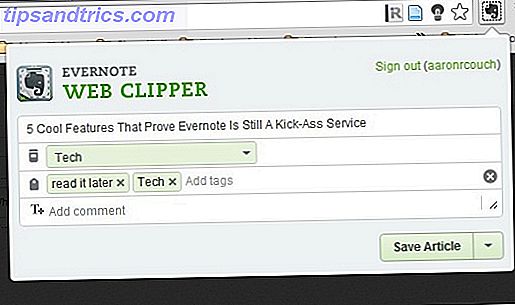
Das alte Web Clipper-Interface (oben) war überhaupt nicht schlecht, aber ein Fehler war, wie es mit der Webseite interagierte - es schien einfach nicht sehr zusammenhängend zu sein. Sie haben vielleicht noch nie etwas davon gedacht. Sobald Sie jedoch den neuen Web Clipper ausprobieren, werden Sie schnell erkennen, wie viel besser der Web Clipper auf der Seite funktioniert.

Wie Sie sehen können, füllt der Clipper jetzt die gesamte Länge der Seite aus, aber nur einen kleinen Teil des Bildschirms. Auf diese Weise können Sie durch den Artikel navigieren und Anmerkungen hinzufügen, was eine erstaunliche neue Funktion darstellt. Sie können auch auf dem obigen Screenshot sehen, dass der geclippte Artikelbereich viel sauberer ist und einfach mit "+" und "-" Buttons angepasst werden kann.

Beim Beschneiden des tatsächlichen Artikels wurden keine neuen Merkmale hinzugefügt, aber die Leichtigkeit, dies zu tun, kann sehr wohl als ein Merkmal an sich betrachtet werden. Der Web Clipper war bereits ziemlich einfach zu bedienen - Sie haben bereits die Möglichkeit, den Titel zu ändern, ein bestimmtes Notizbuch auszuwählen und Tags hinzuzufügen, aber jetzt macht die allgemeine Oberfläche den Prozess einfacher. Die Suche nach einem Notebook wurde verbessert, indem sie in einer Liste im Baumstil aufgelistet wurden.
Was jedoch scheinbar entfernt wurde, ist die Möglichkeit, dem abgeschnittenen Artikel Notizen hinzuzufügen. Sie können dies jedoch tun, indem Sie nach dem Abschneiden des Artikels auf "In Evernote öffnen" klicken und Ihren Text dort hinzufügen.
Clearly's "Vereinfachte Artikelansicht" wurde integriert

Kennen Sie Clearly? Es ist die Lösung von Evernote, das Online-Lesen zu vereinfachen und die Ablenkungen von Seitenthemen und Anzeigen zu beseitigen. Klar hat man auch die Möglichkeit Artikel abzuschneiden und abzuspeichern, allerdings nur in einer vereinfachten Ansicht, so dass es alleine als Web Clipper nicht ausreicht. Und auch der Web Clipper mit der neu integrierten vereinfachten Artikelansicht ersetzt Clearly nicht vollständig. Es ist jedoch schön, dass es jetzt eine Möglichkeit gibt, einen Artikel in vereinfachter Ansicht zu clippen, ohne Clearly verwenden zu müssen, was besonders für diejenigen ist, die ein anderes ablenkungsfreies Lesetool bevorzugen. 5 Dienste, die das Web für Leser entwirren 5 Services, die das Web für Leser entwirren Lesen Sie mehr als klar, wie Lesbarkeit Speichern Sie Ihre Augen und verbessern Sie die Lesbarkeit von Webseiten mit Lesbarkeit [Firefox] Speichern Sie Ihre Augen und verbessern Sie die Lesbarkeit von Webseiten mit Lesbarkeit [Firefox] Schlechtes Webdesign kann wirklich einen Dämpfer setzen auf Ihrem Web-Browsing. Warst du jemals auf einer Website mit einem tiefschwarzen Hintergrund und Neon-Schriftfarben mit blinkenden Werbebanner überall? Gut ... Lesen Sie mehr oder MagicScroll. Wenn Sie die Anzahl der Erweiterungen, die Sie verwenden, minimieren möchten und nicht alle "Extras" von Clearly benötigen, kann das Web Clipper-Menü minimiert werden und bietet einen sauberen Bereich für ablenkungsfreies Lesen.

Lesezeichen speichern Jetzt enthält eine Artikelvorschau

Der Web Clipper hatte immer die Funktion, einen Artikel als Lesezeichen zu speichern, sonst nur als Speichern des Links. Die Lesezeichenfunktion enthält jetzt jedoch eine Artikelvorschau, die Ihnen hilft, ein wenig mehr Informationen zu erhalten, als der Titel beim Durchsuchen gespeicherter Links in Evernote tut.

Sie können jetzt die Artikel hervorheben, die Sie abschneiden

Die Fähigkeit, Abschnitte eines Artikels hervorzuheben, ist ein sehr notwendiges Feature, wenn es um das Clipping von Artikeln geht. Wenn Sie mit der Web-Toolbar von Diigo vertraut sind Verwenden Sie Diigo, um Ihren nächsten College-Aufsatz zu schreiben oder zu schreiben Verwenden Sie Diigo, um Ihren nächsten College-Aufsatz oder eine Seminararbeit zu schreiben Lesen Sie mehr, Sie wissen, dass sie praktische Notizwerkzeuge haben. Der Evernote Web Clipper ist nicht nur als Recherche-Tool gedacht, weshalb möglicherweise noch nicht so viele Annotationsfunktionen für die Artikelsichten implementiert wurden. Der Highlighter ist jedoch ein guter Anfang und sicherlich sehr hilfreich, wenn es darum geht, sich an verschiedene Aspekte eines Artikels zu erinnern.
Speichern Sie die Webseite als Screenshot und kommentieren Sie sie

Wenn Sie nun auf die Schaltfläche Web Clipper klicken, wird automatisch ein Screenshot gespeichert. Dies war eine clevere Art, die Funktion zu implementieren, da das Clippen eines Screenshots in so wenigen Schritten wie möglich erfolgen sollte, und Evernote macht dies in einem.
Zusätzlich zum Clipping eines Artikels als Screenshot hat Evernote auch Skitch Skitch und Windows Endlich eingeführt, um eine intuitive, aber einfache Erfahrung mit Bildschirmaufnahmen zu erstellen. Skitch und Windows schließlich treffen sich, um eine intuitive, aber einfache Bildschirmaufnahmeerfahrung zu erstellen Es gibt keine Mangel an Bildschirm-Capturing-Tools zur Verfügung - das ist sicher. Es gibt jedoch einen Mangel an Anwendungen, die schnell und einfach zu verwenden sind, während sie nützlich und intuitiv bleiben. Es gibt eine ... Lesen Sie mehr, eine Screenshot und Annotation App für Mac und Windows , Skitch und Windows schließlich treffen, um eine intuitive, aber einfache, Screen Capturing-Erfahrung Skitch und Windows schließlich zu schaffen, eine intuitive, aber einfache, Bildschirm-Capture erstellen Erfahrung Es gibt keinen Mangel an Bildschirm-Capturing-Tools zur Verfügung - das ist sicher. Es gibt jedoch einen Mangel an Anwendungen, die schnell und einfach zu verwenden sind, während sie nützlich und intuitiv bleiben. Es gibt eine ... Lesen Sie mehr in den Web Clipper. Leider funktionieren die Annotation-Funktionen neben der Hervorhebung derzeit nur für Screenshots, aber es ist ein Anfang.

Wie Sie im obigen Bild sehen können, haben Sie die Möglichkeit, Pfeile, Text, Stempel und einen Freizeichenmarker hinzuzufügen. Sie können auch Rechtecke, runde Rechtecke, Kreise und gerade Linien hinzufügen, die Sie durch Klicken auf das "Form-Werkzeug" finden, das standardmäßig ein Pfeil ist.

Neben Anmerkungen können Sie auch Text pixelieren und das Bild beschneiden.

Stay "On Top" von Sachen mit der neuen Erinnerung Feature

Erinnerungen sind für Evernote nicht völlig neu - im Mai haben sie Evernote mit Erinnerungen aktualisiert. Es dauerte jedoch bis September für die Feature in das neue Evernote 5 für Windows Evernote 5 für Windows Desktop offiziell freigegebenen Evernote 5 für Windows Desktop offiziell freigegebenen Windows-Benutzer enthalten sein, sollten Sie wissen, dass das neue Update für Evernote ist so groß wie ein Elefant. App-Entwickler veröffentlichten Evernote 5 am Mittwoch mit einem neuen Look und einer Reihe superschneller Funktionen. Weiterlesen . Und jetzt ist es auch im Web Clipper.
Durch den Artikel schwenken, wenn das Browserfenster in der Größe geändert wird

Wenn Sie Ihren Browser sehr oft im Größenmodus verwenden (nicht im Vollbildmodus), ist dies eine nützliche Funktion für Sie. Wenn ein Artikel vor der Größenanpassung des Browsers im Vollbildmodus abgeschnitten wird, ist der abgeschnittene Artikel möglicherweise größer als das Browserfenster. Um also durch das Fenster zu navigieren, halten Sie einfach die Strg- Taste gedrückt, während Sie mit der Maus klicken, um durch den Artikel nach links und rechts sowie nach oben und unten zu blättern.
Teilen, was Sie schneiden

Es ist immer schön, mehrere Aufgaben zu einem zu kombinieren. Wenn Sie also etwas teilen möchten, das Sie auch abgeschnitten haben, können Sie dies jetzt direkt über die Web Clipper-Oberfläche tun. Sobald Sie auf die Schaltfläche Teilen klicken, wird die URL automatisch auf die Tastatur kopiert. Der Quelllink wird ebenfalls angezeigt, Sie können jedoch auch zum Evernote-Link wechseln und diesen ebenfalls verwenden. Es gibt Facebook, Twitter, LinkedIn und E-Mail-Shares.
Fazit
Alles in allem brachte der neue Evernote Web Clipper einige dringend benötigte und aufregende Änderungen hervor. Es wird definitiv den Evernote-Benutzererlebnis- und Forschungs-Workflow verbessern, für den Evernote verwendet wird. Hast du das neue Web Clipper Update schon ausprobiert? Wenn Sie den Web Clipper überhaupt verwenden, sollten Sie aufgefordert werden, ihn zu aktualisieren. Was denkst du über die Änderungen? Gab es ein Feature, von dem Sie hofften, dass es in das Update aufgenommen wurde, was nicht der Fall war? Bevorzugen Sie die neue Schnittstelle oder die alte? Teilen Sie uns Ihre Gedanken und Meinungen in den Kommentaren mit!



